معرفی چند روش کاربردی برای ساختن یک نوت جدید در آیفون
اگر از جمله افرادی هستید که با اپلیکیشن Notes آیفون زیاد سر و کار دارید، خواندن این مطلب مطمئنا شما را شگفتزده خواهد کرد.
اپلیکیشن Notes اپل معمولا یکی از بهترین مراجع برای یادداشتبرداری برای دارندگان آیفون و آیپد و به حساب میآید. در هنگام تماس با یک شخص یا ضمن حضور در یک جلسه، میتوانید نکات مهم را در این اپلیکیشن یادداشت کرده و به این ترتیب، این نوتها روی تمامی محصولات اپل شما در دسترس خواهد بود. میدانیم که آنلاک کردن آیفون، پیدا کردن اپلیکیشن Notes و باز کردن آن و آماده شدن برای تایپ کردن نکات و ایدهها ممکن است یک روند نسبتا طولانی به حساب آید. لذا در ادامه با روشهای خلاقانه برای ساختن یک نوت جدید در آیفون آشنا میشویم.
استفاده از سیری
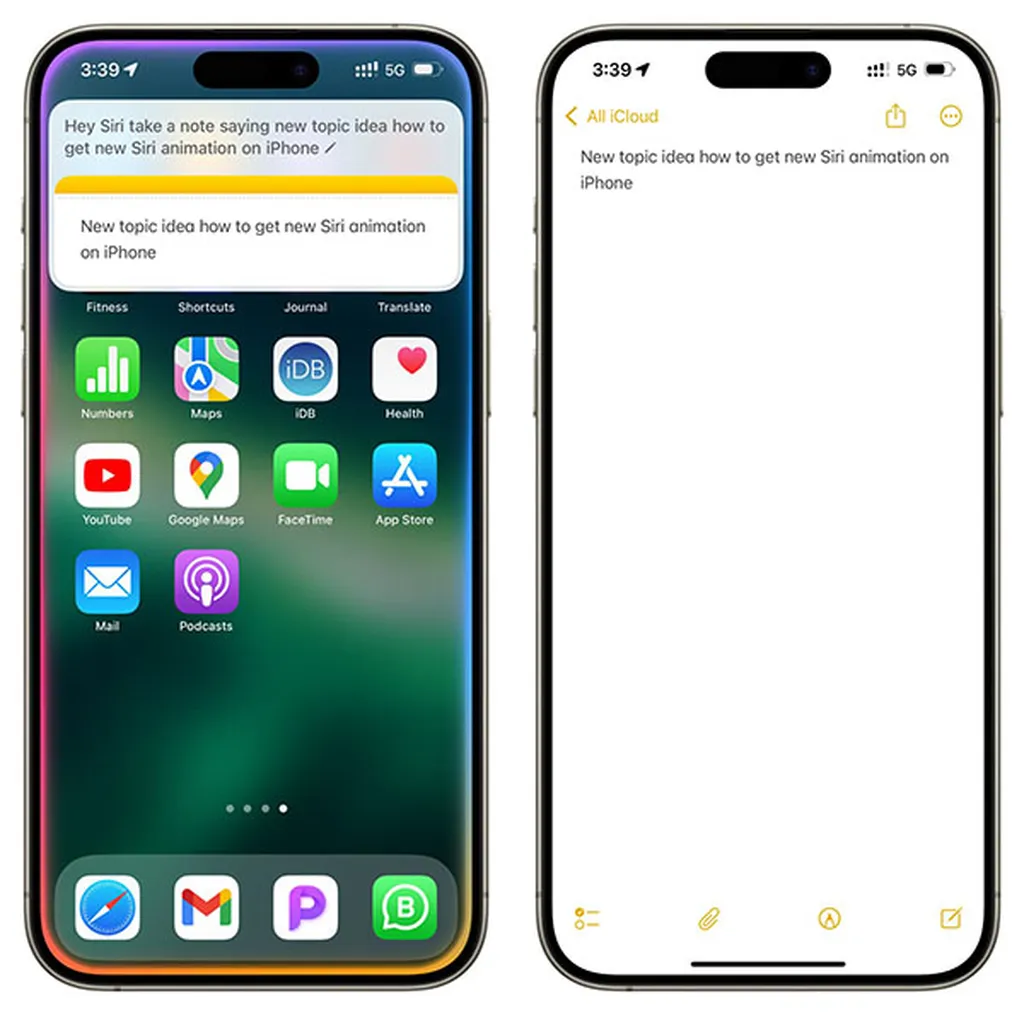
ممکن است تا به حال قصد یادداشتبرداری یا نوشتن نکات مهمی را داشتهاید، اما امکان تایپ کردن سریع متن برای شما میسر نبوده است. در چنین شرایطی، شما میتوانید از سیری بخواهید تا این کار را به کمک فرامین صوتی برای شما انجام دهد.
البته این موضوع را به یاد داشته باشید که برای نوشتن نوتهای طولانی، استفاده از سیری آنچنان که باید و شاید مناسب نیست.
اضافه کردن اپلیکیشن Notes به لاک اسکرین
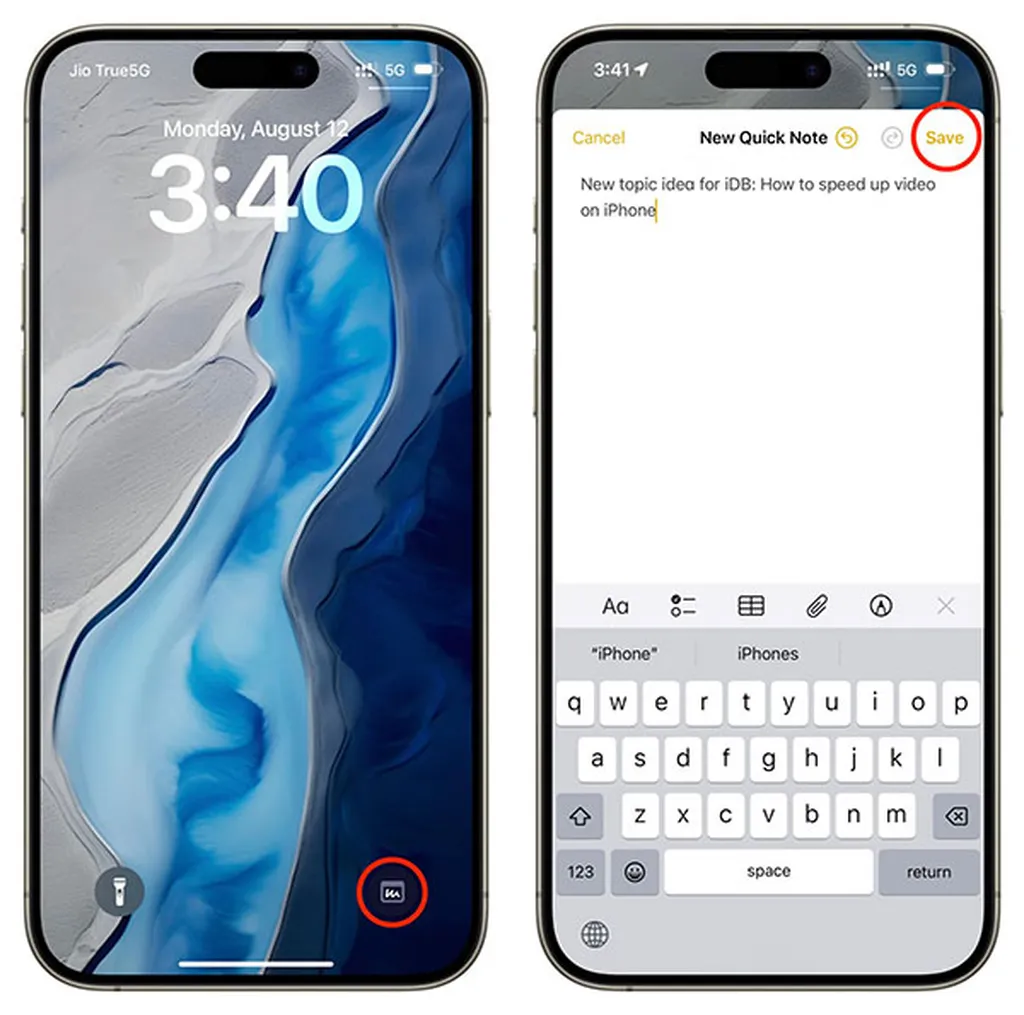
اپل در آی او اس ۱۸، امکان تغییر میانبرهای صفحه لاک اسکرین را به کاربران داده است. به این ترتیب شما میتوانید یکی از این شورتکاتها را به اپلیکیشن Notes تغییر بدهید تا در سریعترین زمان ممکن، به آن دسترسی داشته باشید.
اضافه کردن ویجت Notes به لاک اسکرین
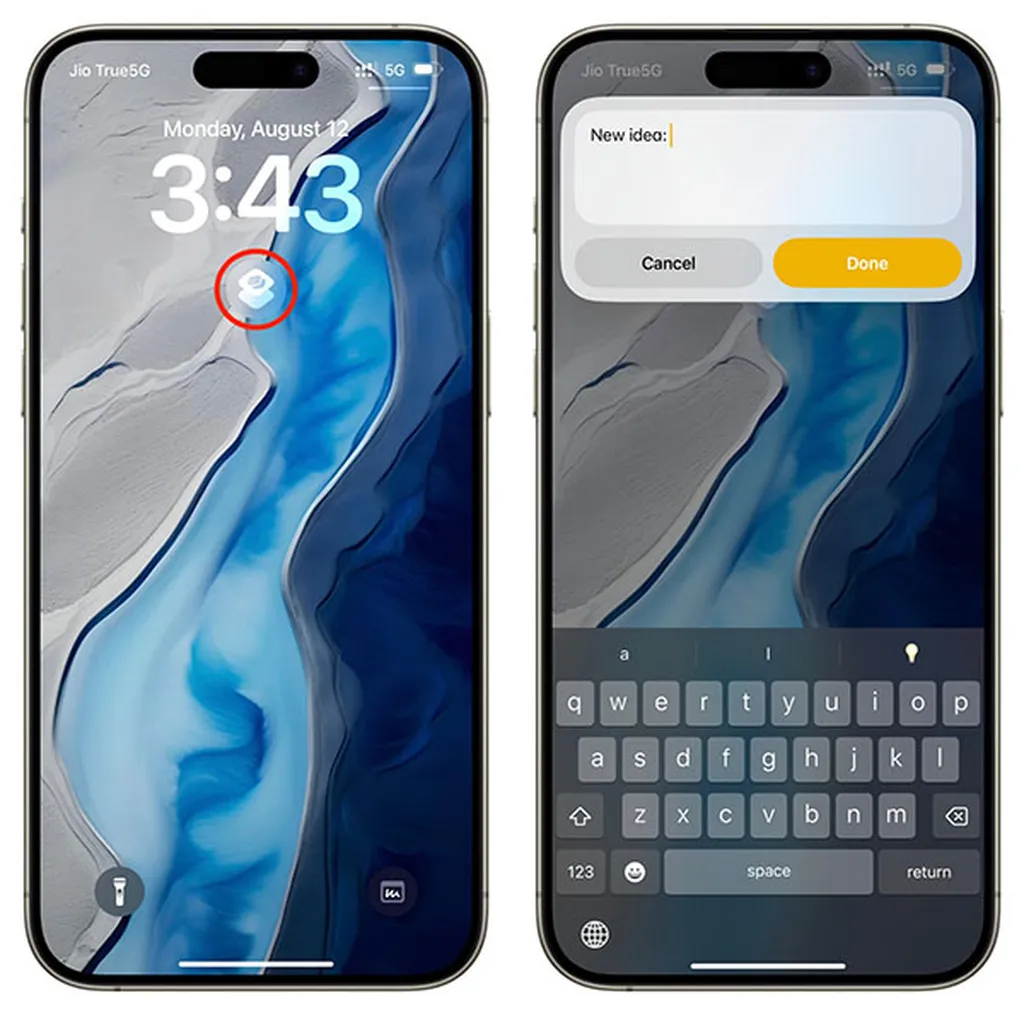
اضافه کردن اپلیکیشن Notes به عنوان یک ویجت در لاک اسکرین از جمله دیگر اقداماتی است که شما میتوانید برای دسترسی سریعتر به این اپلیکیشن انجام دهید. مراحل انجام این کار به صورت زیر است:
قدم اول: وارد اپلیکیشن Shortcuts شوید و از بالای صفحه روی آیکون + ضربه بزنید.
قدم دوم: به دنبال اکشن Create Note بگردید و روی آن ضربه بزنید.
قدم سوم: روی گزینه Folder ضربه بزنید و آدرس فولدری که قصد اضافه کردن نوتها در آن دارید را انتخاب کنید و در نهایت روی Done ضربه بزنید.
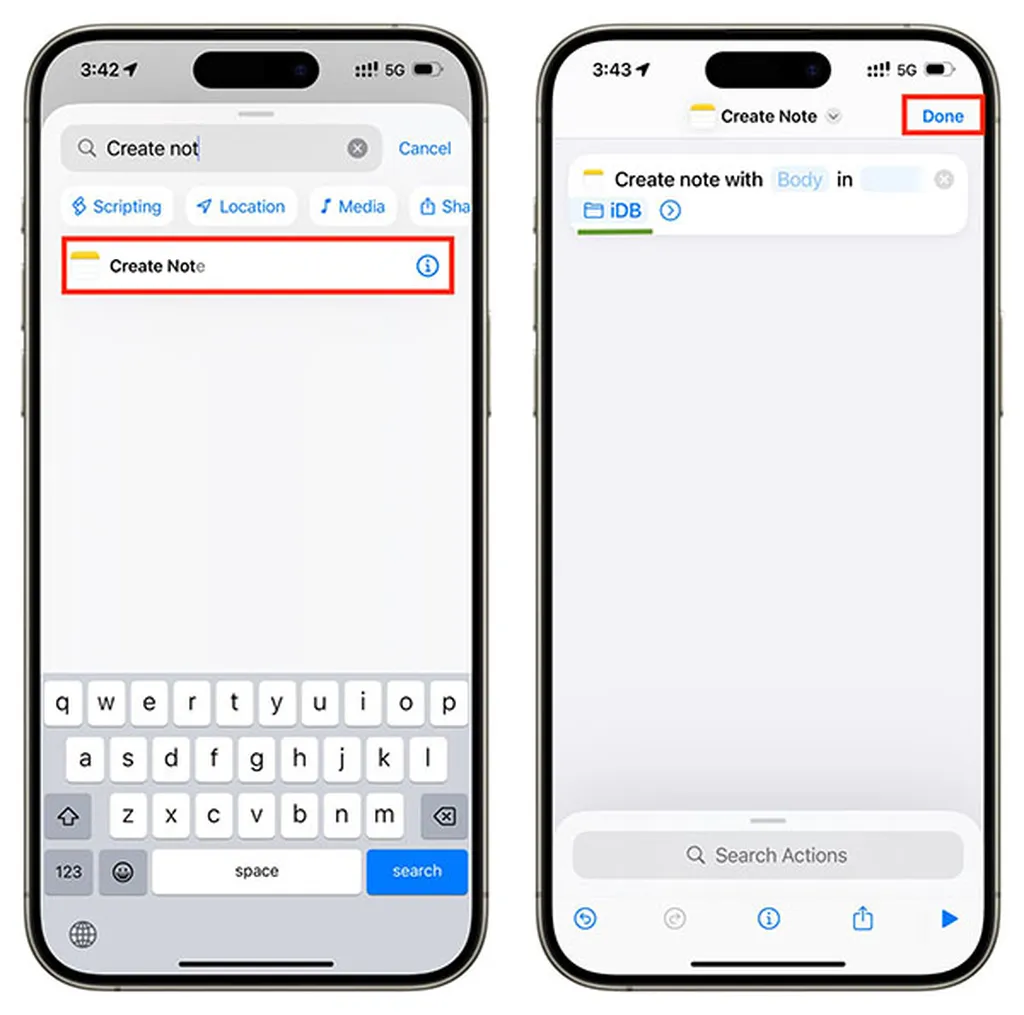
قدم چهارم: حالا وارد قسمت شخصیسازی صفحه لاکاسکرین شده و ویجت شورتکات را اضافه کنید.
قدم پنجم: حالا مانند تصویر زیر روی آن ضربه زده و گزینه Create Note را انتخاب کنید.
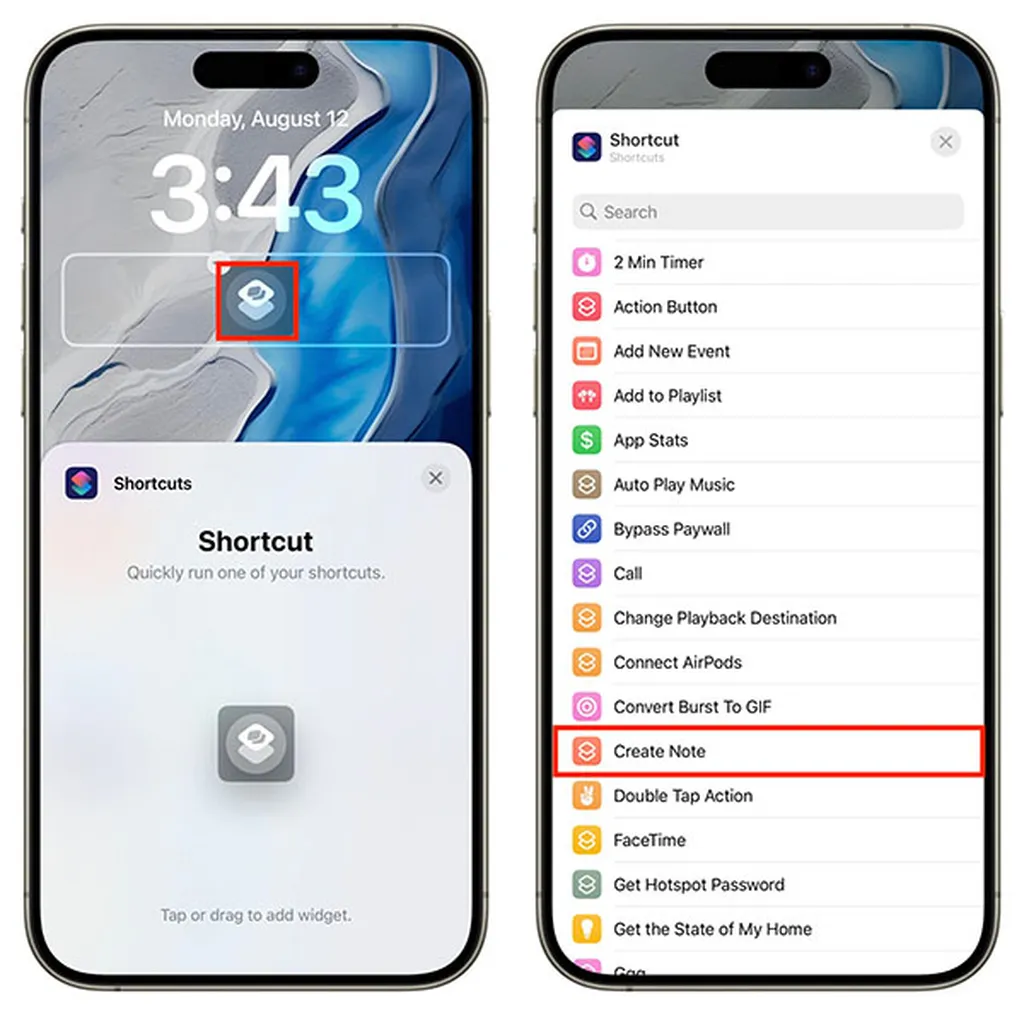
به همین سادگی این ویجت به لاک اسکرین شما اضافه شده و با ضربه زدن روی آن، میتوانید به راحتی شروع به ساخت یک نوت جدید کنید.
ضربه زدن به صفحه آیپد با قلم اپل پنسل
تنها با ضربه زدن با نوک قلم اپل پنسل به صفحه نمایش آیپد، میتوانید در سریعترین زمان ممکن اقدام به نوتبرداری با دستخط خود کنید.
استفاده از دکمههای ترکیبی کره زمین + Q
اگر از کیبورد جانبی روی آیپد استفاده میکنید، میتوانید با فشردن دکمههای ترکیبی کره زمین + Q به سرعت اقدام به ایجاد یک فایل نوت جدید کرده و یادداشت برداری را آغاز کنید.
سوایپ از گوشه صفحه
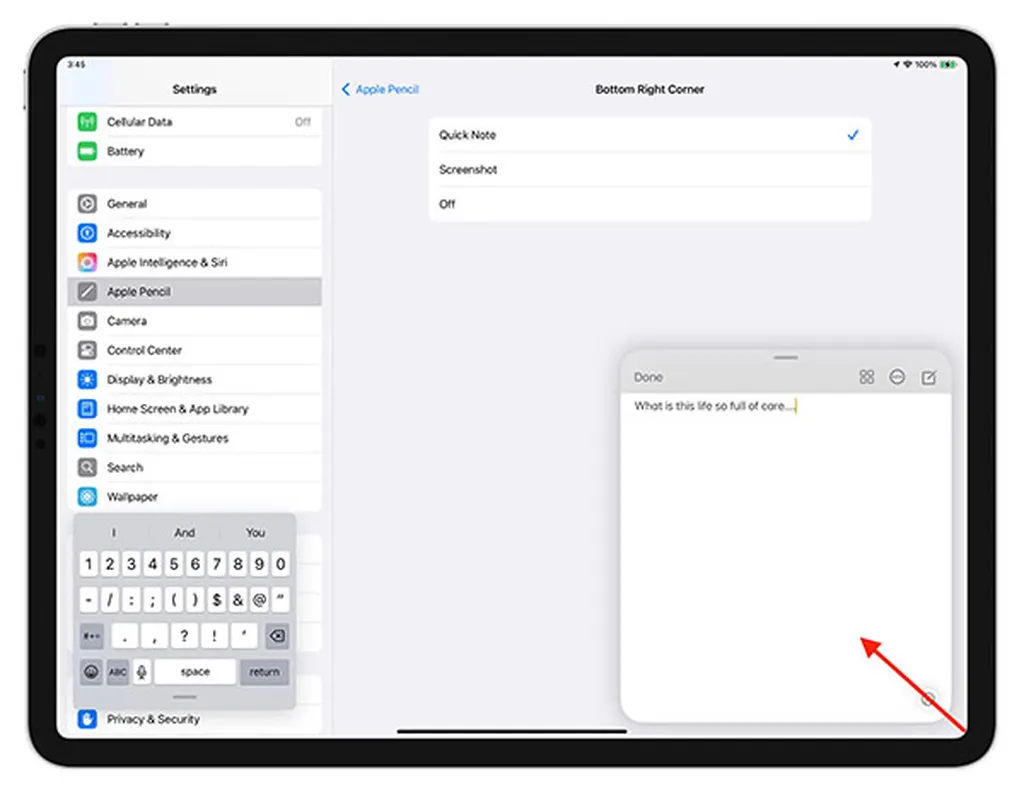
به عنوان یک روش سریع دیگر برای ایجاد فایل نوت جدید، میتوان به سوایپ کردن از پایین صفحه سمت راست به سمت مرکز نمایشگر اشاره کرد. میتوانید این کار را به کمک انگشت یا قلم اپل پنسل انجام دهید.
برای شخصیسازی این جسچر، میتوانید یکی از دو مسیر زیر را طی کنید:
- Settings> Apps> Notes> Corner Gestures
- Settings> Apple Pencil> Pencil Gestures> Bottom Left/Right Corner
ایجاد نوت جدید از طریق کنترل سنتر
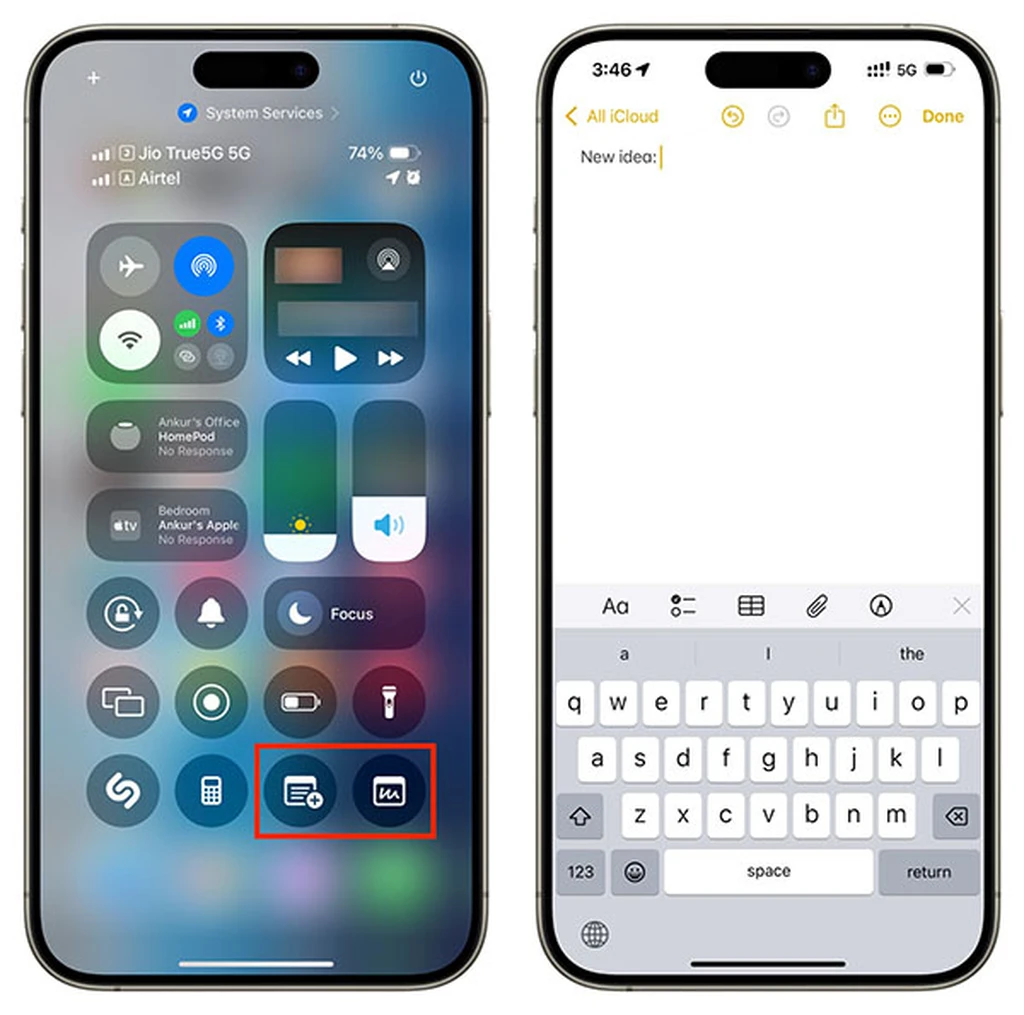
شما میتوانید با رفتن به قسمت تنظیمات کنترل سنتر (Settings> Control Center)، میانبر اپلیکیشن Notes را به این قسمت اضافه کنید. به این ترتیب با ورود به کنترل سنتر و ضربه زدن روی آیکون مربوطه، میتوانید به سادگی یک نوت جدید ایجاد کرده و یادداشتبرداری را آغاز کنید.
اضافه کردن اپلیکیشن Notes به داک
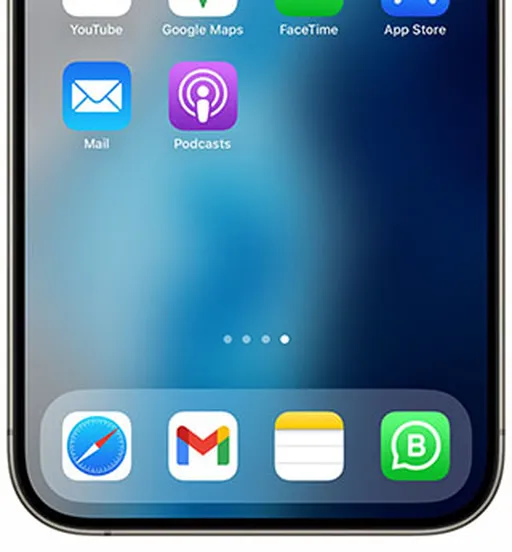
اگر صفحات هوم اسکرین آيفون شما زیاد بوده و نمیتوانید به راحتی اپلیکیشن Notes را پیدا کنید، میتوانید آیکون آن را به قسمت داک اضافه کنید. به این ترتیب فارغ از این که در کدام صفحه هوم اسکرین هستید، میتوانید از قسمت پایین صفحه و از نوار داک، به راحتی وارد اپلیکیشن Notes شوید.
اضافه کردن ویجت Notes به هوم اسکرین
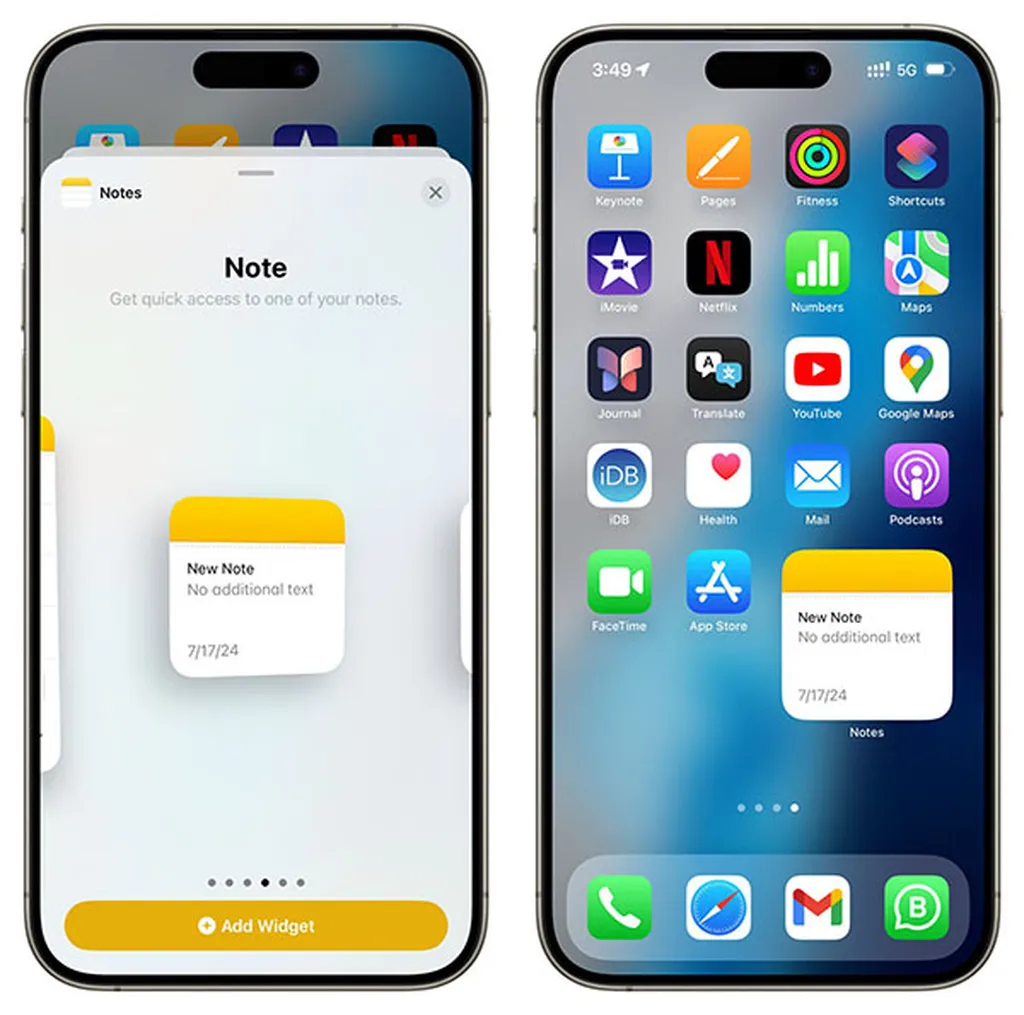
به عنوان یکی دیگر از سریعترین روشها برای ایجاد یک فایل نوت جدید، میتوان به اضافه کردن ویجت Notes به صفحه هوم آیفون اشاره کرد. شما حتی در صورت تمایل، میتوانید ویجت Notes را به چند صفحه به صورت همزمان اضافه کنید.
سرچ کردن اپلیکیشن Notes
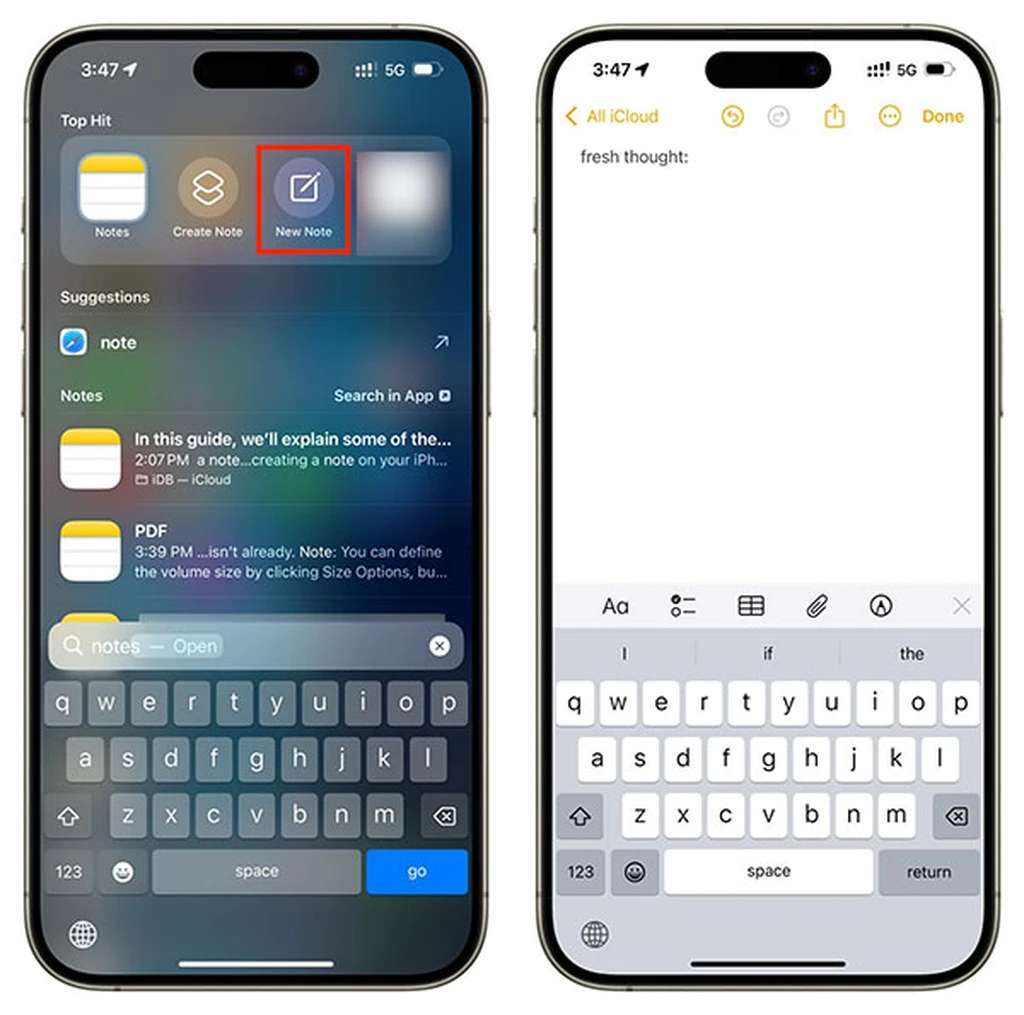
شما با سرچ کردن واژه Notes، میتوانید به سرعت به این اپلیکیشن دسترسی پیدا کرده و اقدام به نوتبرداری کنید.
استفاده از اکشنهای سریع در صفحه هوم
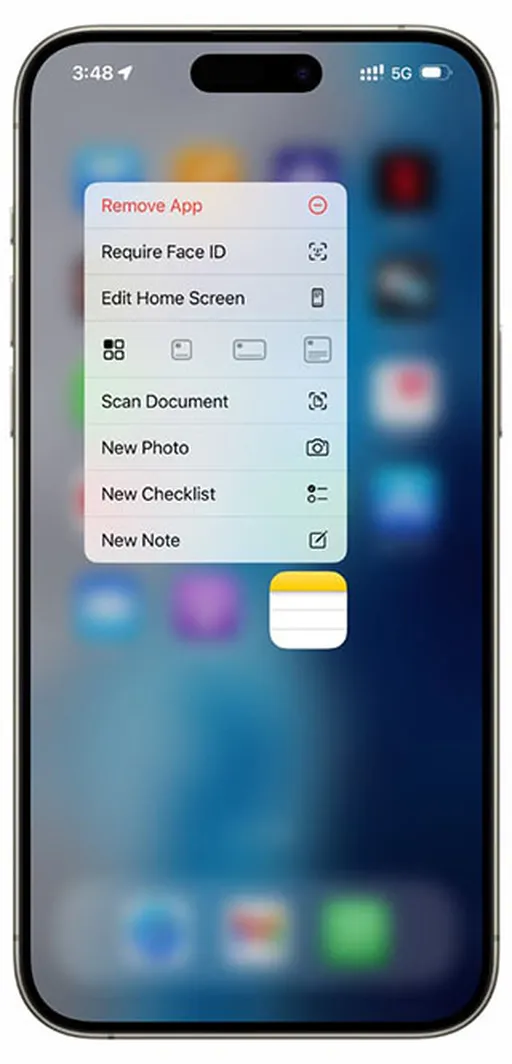
ورود به اپلیکیشن Notes و ایجاد یک نوت سریع، میتواند برخی مواقع یکی از بزرگترین اولویتهای شما به حساب آید. با نگه داشتن انگشت روی آیکون اپلیکیشن Notes و انتخاب گزینه New Note، میتوانید این کار را به راحتی انجام دهید.
استفاده از صفحه اشتراکگذاری
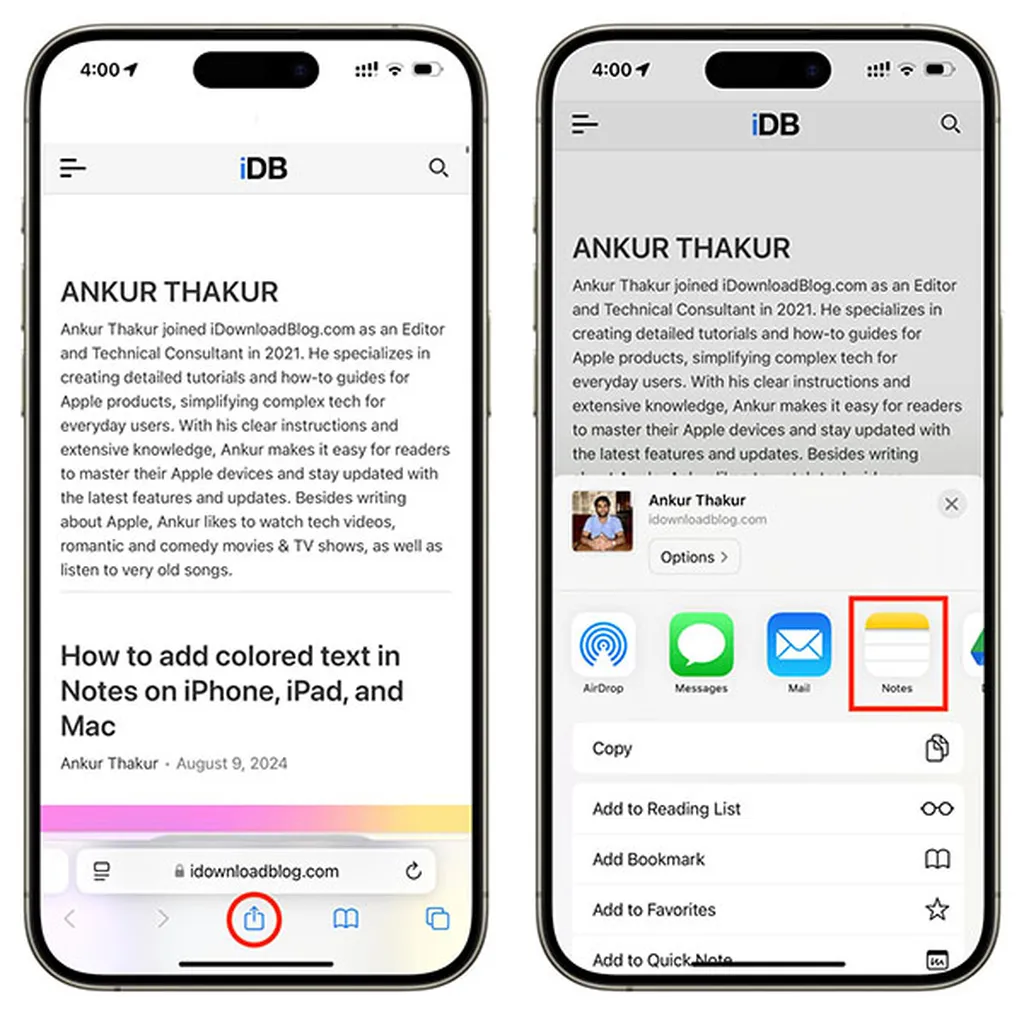
زمانی که مشغول به کار با یک اپلیکیشن هستید، برای ذخیره کردن یک نوت یا یادداشت در اپلیکیشن Notes، نیاز نیست از اپلیکیشن اولیه خارج شوید. تنها کافی است مانند تصویر بالا روی آیکون Share ضربه زده و از صفحه اشتراک گذاری، گزینه Notes را انتخاب کنید.
برچسبها:






